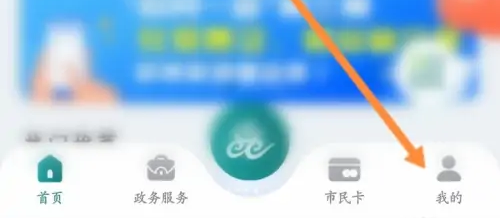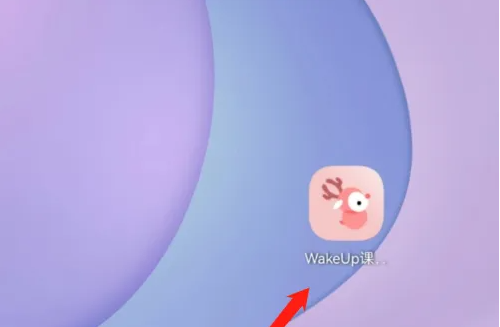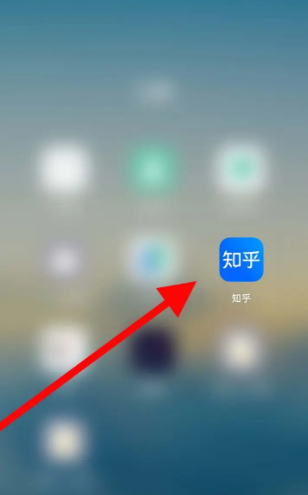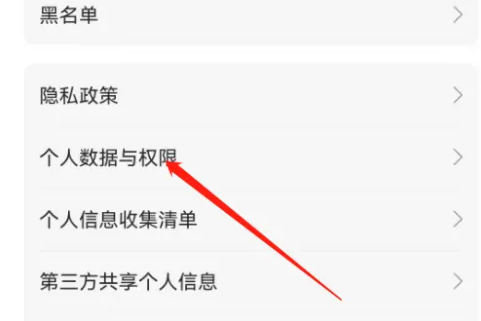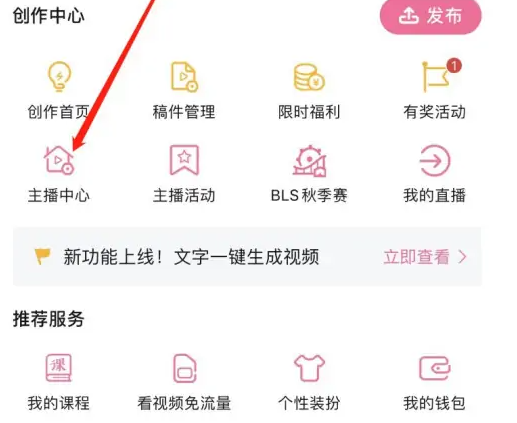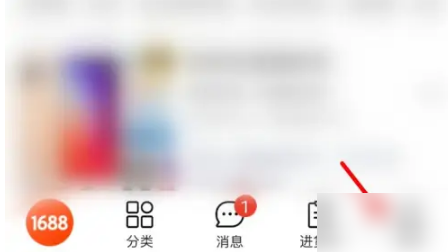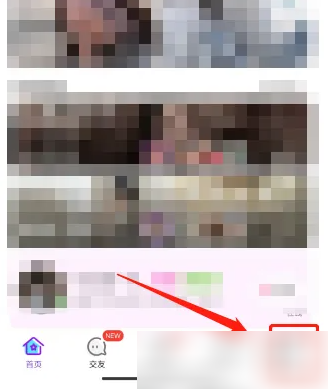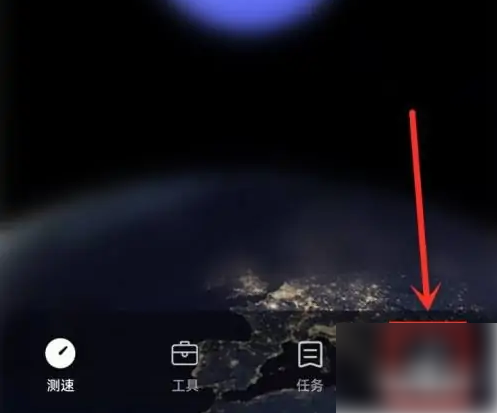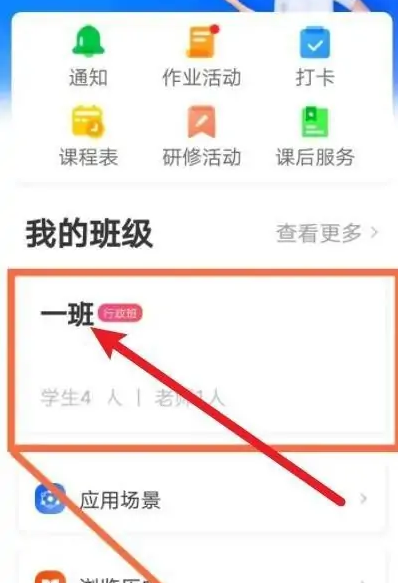华为鸿蒙系统怎么关闭纯净系统 华为鸿蒙系统纯净模式关闭教程
作者: 时间:2023-09-13 10:48:17
华为9月12日发布新款问界M7,作为全球领先的通信技术公司,华为一直将自主创新视为其发展的动力源泉。华为鸿蒙系统一直以来备受关注,但使用鸿蒙系统的过程中,不少朋友不知道怎么关闭纯净系统?其实关掉的方式很简单,只需要打开手机设置选择退出按钮就能退出纯净模式了。具体关掉鸿蒙系统纯净模式方法小编已经为大家整理好了,一起来看看吧!
华为鸿蒙系统怎么关闭纯净系统
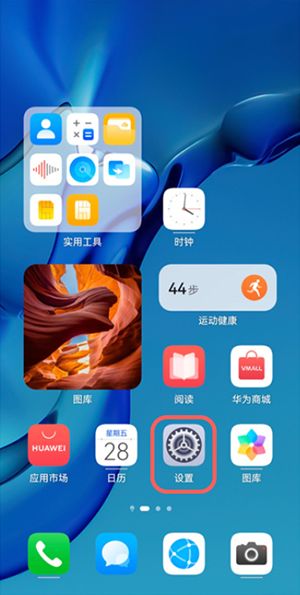
1、打开鸿蒙手机中的【设置】;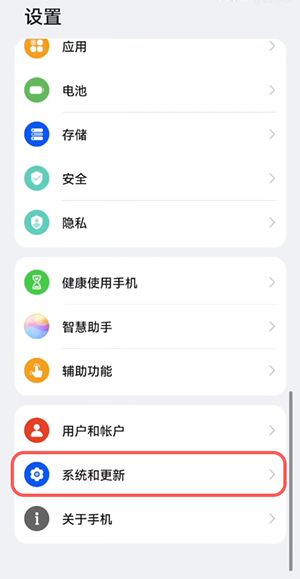
2、找到设置最下方的【系统和更新】;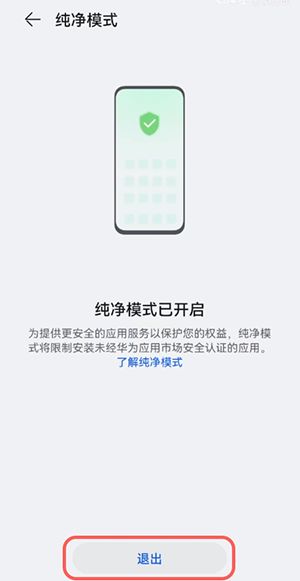
3、进入之后找到【纯净模式】,点击进入设置;
4、点击下方的【退出】按钮;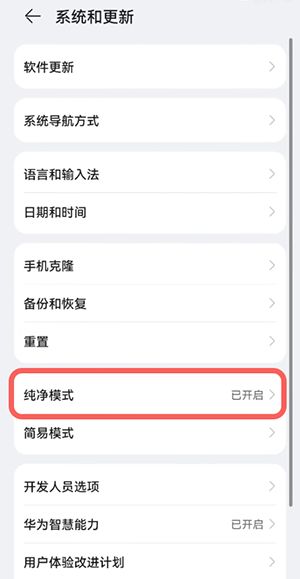
5、在弹出的安全提示中,点击【仍然退出】即可。
鸿蒙3.0纯净模式没有退出按钮怎么办
1、进入手机的“设置”中,上下滑动找到“系统和更新”一项进入;2、在系统和更新中找到并点击“纯净模式”,点击进入;3、点击下方的“退出”按钮,即可成功退出纯净模式;。
如果点击“退出”按钮没有任何的反应,可以通过其他设置强制退出;在设置中找到“应用”设置;然后选择“应用管理”设置;最后点击右上角的“恢复默认设置”一项,即可成功退出关闭纯净模式。
HarmonyOS3.0纯净模式基础防护功能默认开启,如需安装未经过应用市场检测的应用,请点击设置>系统和更新>纯净模式>关闭增强防护后,重新找到安装包,在安装界面勾选“已了解此应用未经检测,可能存在风险”,再点击继续安装,输入密码验证确认。
以上就是关于华为鸿蒙系统怎么关闭纯净系统的方法介绍,看完相信小伙伴们就知道如何关掉了,如果遇到没有退出按钮的时候就按照小编的方法去操作。更多关于华为鸿蒙系统相关的教程请继续关注唯美下载站。